PowerPointi esitluse saab ühiskasutusse anda ainult esineja.
-
Osutage ikoonile Ühiskasutus ja klõpsake käsku PowerPoint.
-
Klõpsake soovitud esitluse valimiseks dialoogiboksis Esitatava PowerPointi valimine käsku Sirvi.
-
Klõpsake esitlust ja seejärel käsku Ava.
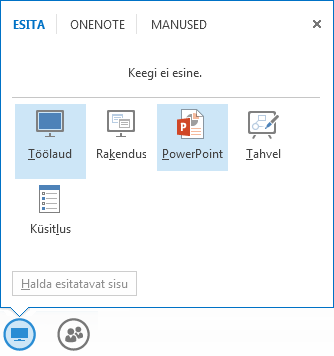
Ühiskasutatav esitlus kuvatakse koosolekulaval. Nüüd saate teha ühte järgmistest.
-
Kasutage slaidide vahel liikumiseks esitluse all asuvaid navigeerimisnooli.
-
Klõpsake nuppu PISIPILDID, et kuvada slaidide pisipildid. Seejärel saate kindla slaidi valimiseks seda klõpsata.
-
Klõpsake jaotist MÄRKMED, et vaadata esineja slaididele lisatud märkmeid. Koosolekul osalejatele neid ei kuvata.
-
Klõpsake marginaalide ikooni ja kasutage slaididele marginaalide lisamiseks marginaalide tööriistariba.
Saate ühiskasutatavas esitluses avada manustatud hüperlinke. Kui esitlus sisaldab marginaale, peate need esmalt peitma. Selleks klõpsake marginaalide tööriistaribal nuppu Rohkem suvandeid (kolm punkti) ja valige seejärel Peida marginaalid.
Lisateave esitluste ühiskasutuse kohta
Kui olete esineja, klõpsake esitluse ajal esineja muutmiseks käsku Võta esinejana üle. Vastasel juhul peab mõni muu esineja paremklõpsama osalejate nimekirjas teie nime ja seejärel käsku Määra esinejaks.
Kasutage esinejast erineva slaidi vaatamiseks esitluse allosas asuvaid navigeerimisnooli või klõpsake kindla slaidi valimiseks jaotist PISIPILDID. See funktsioon on saadaval ainult esinejatele.
Esitluse nime muutmiseks osutage ikoonile Ühiskasutus ja klõpsake käsku Halda esitatavat sisu. Klõpsake dialoogiboksis Esitatav sisu nuppu Kuva rohkem suvandeid (kolm punti) ja siis käsku Nimeta ümber. Tippige esitluse uus nimi ja klõpsake nuppu OK.
Esitluse salvestamise õiguste määramiseks osutage ikoonile Ühiskasutus ja klõpsake käsku Halda esitatavat sisu. Klõpsake dialoogiboksis Esitatav sisu nuppu Õigused soovitud esitluse jaoks ja seejärel käsku EsinejadvõiKõik.
Esitluse koopia salvestamiseks osutage ikoonile Ühiskasutus ja seejärel klõpsake käsku Halda esitatavat sisu. Klõpsake dialoogiboksis Esitatav sisu soovitud esitluse kõrval nuppu Salvesta. Vastavate õiguste puudumise korral pole nupp Salvesta saadaval (see kuvatakse tuhmina).
Esitluse ühiskasutuse peatamiseks klõpsake käsku Peata esitlus.










